एक्सेल में बबल चार्ट और बार चार्ट को मिलाकर एक चार्ट बनाएं
एक्सेल के लिए कुटूल
300+ के साथ एक्सेल को बूस्ट करता है
शक्तिशाली विशेषताएं
कभी-कभी चार्ट बनाते समय, दो डेटा श्रृंखला होने पर डेटा संबंध को अधिक स्पष्ट रूप से देखने और व्यक्त करने के लिए, आप एक्सेल में एक चार्ट में दो अलग-अलग श्रेणियों का उपयोग कर सकते हैं, जैसे कि बबल चार्ट और बार चार्ट को संयोजित करना जैसा कि नीचे स्क्रीनशॉट में दिखाया गया है। यहां यह ट्यूटोरियल एक उपयोगी टूल - चार्ट समूह का परिचय देता है एक्सेल के लिए कुटूल जिसमें है बुलबुले चार्ट के साथ बार उपयोगिता, आपको 3 चरणों के साथ तुरंत बबल बार चार्ट बनाने में मदद कर सकती है।
कुटूल > चार्ट > अंतर तुलना > बबल चार्ट के साथ बार पर क्लिक करके उपयोगिता लागू करना।
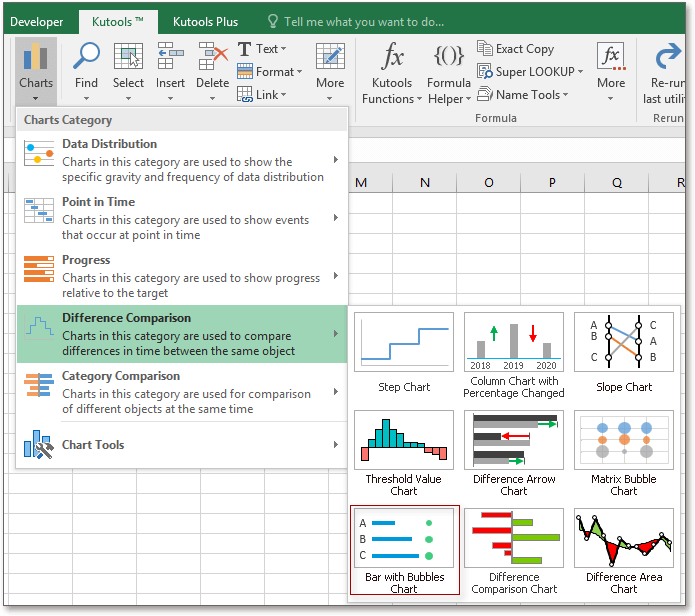
1. उस शीट को सक्षम करें जिसमें वह डेटा है जिसके आधार पर आप चार्ट बनाना चाहते हैं, फिर बबल चार्ट के साथ बार को क्लिक करके लागू करें कुटूल > चार्ट > अंतर तुलना > बुलबुले चार्ट के साथ बार.
2. पॉपिंग डायलॉग में क्लिक करें  टेक्स्टबॉक्स में लेबल और डेटा को अलग से चुनें।
टेक्स्टबॉक्स में लेबल और डेटा को अलग से चुनें।
एक्सिस लेबल: लेबल जो Y अक्ष में प्रदर्शित होते हैं।
डेटा श्रृंखला 1: डेटा बार के रूप में प्रदर्शित होता है।
डेटा श्रृंखला 2: डेटा बुलबुले के रूप में प्रदर्शित होता है।
3। क्लिक करें Ok, चार्ट बनाया गया है.
सुझाव:
1. पहली बार इस्तेमाल करते समय आप क्लिक कर सकते हैं उदाहरण इस उपयोगिता का उपयोग कैसे करें यह जानने के लिए बबल्स चार्ट डायलॉग वाले बार में बटन दबाएं।
2. चार्ट को बदले गए डेटा के आधार पर अपडेट किया जाएगा, लेकिन यदि एक्सेल संस्करण 2010 से पहले के हैं, तो मूल डेटा में परिवर्तन होने पर Y अक्ष में मान अपडेट नहीं किए जाएंगे।
3. बार का रंग बदलने के लिए, कृपया चार्ट में किसी एक बार पर क्लिक करें, फिर उसके नीचे का गठन टैब पर क्लिक करें आकार की रूपरेखा रंग मेनू दिखाने के लिए, फिर अपनी आवश्यकतानुसार एक रंग चुनें।
4. बुलबुले का रंग बदलने के लिए, कृपया चार्ट में किसी एक बुलबुले पर क्लिक करें, फिर उसके नीचे का गठन टैब पर क्लिक करें आकार भरें रंग मेनू दिखाने के लिए, फिर अपनी आवश्यकतानुसार एक रंग चुनें।
निम्नलिखित उपकरण आपका समय और पैसा बचा सकते हैं, कौन सा आपके लिए सही है?
कार्यालय टैब: अपने कार्यालय में उपयोगी टैब का उपयोग करना, क्रोम, फ़ायरफ़ॉक्स और नए इंटरनेट एक्सप्लोरर के तरीके के रूप में।
एक्सेल के लिए कुटूल: एक्सेल के लिए 300 से अधिक उन्नत फ़ंक्शंस 2021, 2019, 2016, 2013, 2010, 2007 और Office 365।
एक्सेल के लिए कुटूल
ऊपर वर्णित कार्यक्षमता एक्सेल के लिए कुटूल के 300 शक्तिशाली कार्यों में से एक है।
Excel (Office) 2021, 2019, 2016, 2013, 2010, 2007 और Office 365 के लिए डिज़ाइन किया गया। 30 दिनों के लिए मुफ्त डाउनलोड और उपयोग करें।
